Thủ Thuật
Cách xuất video (encode video) trong Aegisub bằng phần mền MeGUI
Trong bài viết trước, ThủThuậtPhầnMềm. vn đã hướng dẫn bạn cách tạo sub cho video bằng Aegisub. Giờ đây là lúc bạn cần xuất video với tất cả hình, nhạc và sub vào làm một. Chúng ta sẽ làm điều đó với phần mềm MeGUI.
Sau đây là bài viết hướng dẫn Cách xuất video (encode video) trong Aegisub bằng phần mềm MeGUI.

Cách xuất video (encode video) trong Aegisub bằng phần mền MeGui
Bước 1: Bạn tải phần mềm MeGUI tại đây.
Nếu quá trình mở phần mềm xảy ra lỗi, bạn hãy thử cài đặt thêm .NET Framework 4.0 và K-Lite Codec.
Bạn mở phần mềm MeGUI có giao diện chính như sau:
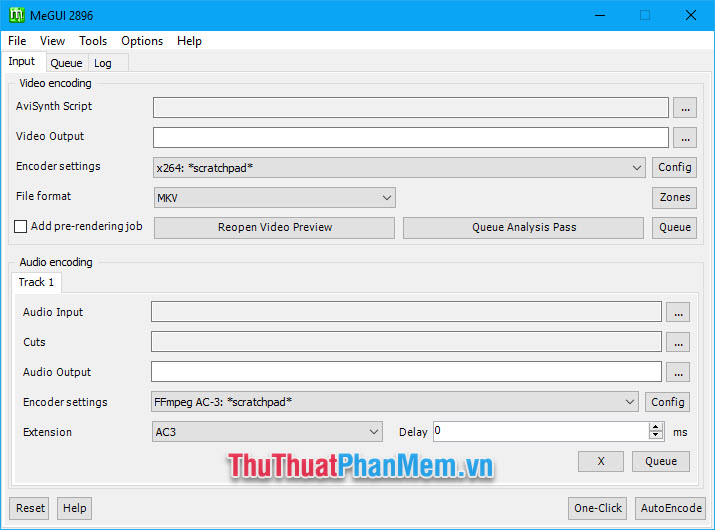
Bước 2: Bạn chọn Tools >> One Click Encoder.
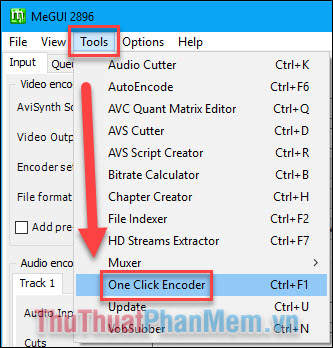
Giao diện của công cụ One Click Encoder sẽ xuất hiện:
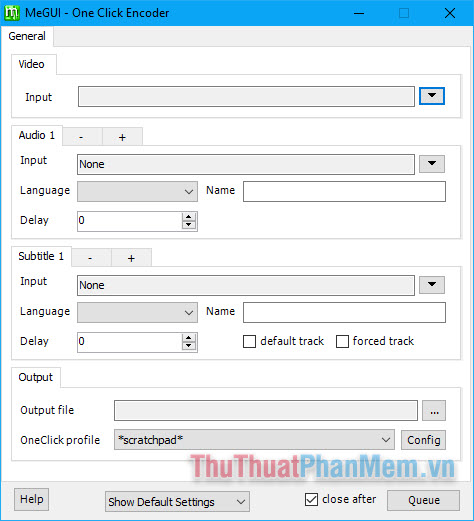
Tại đây bạn sẽ có những lựa chọn thêm file như sau:
- Video Input: Video bạn muốn chèn sub. Nhấn biểu tượng mũi tên để thêm Video vào.
- Audio 1: Âm thanh bạn cần chèn vào video, nếu video đã có sẵn âm thanh thì nó sẽ tự động được thêm vào đây.
- Subtitle 1: File Sub đã tạo bằng Aegisub, có thể thêm nhiều sub một lúc.
- Output: Định dạng video đầu ra, thường là Mp4.
Bước 3: Bạn tiến hành chèn những file đầu vào theo ý muốn bằng cách nhấn vào biểu tượng mũi tên bên cạnh mỗi mục.
Đến phần Output bạn nhấn Config để thiết lập một số tính chất của đầu ra.
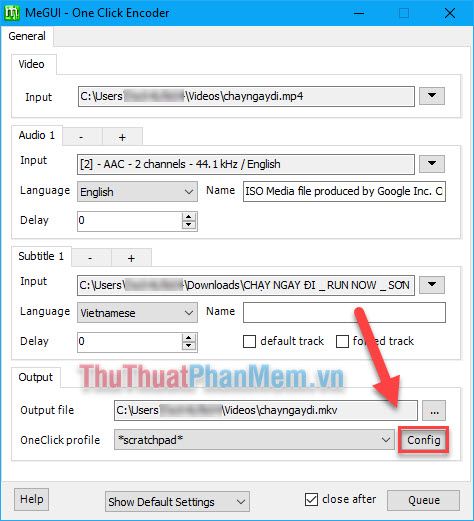
Bạn chọn Encoder x264 hoặc XviD.
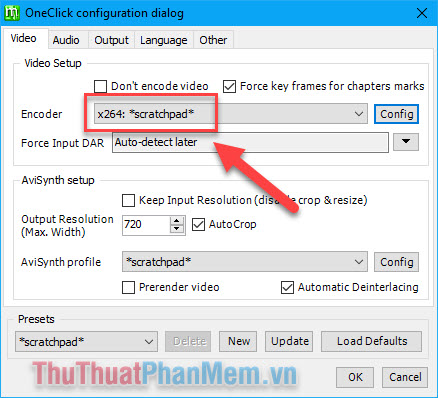
Tiếp tục chuyển sang thẻ Audio, bạn có thể để mặc định Codec là FFmpeg AC-3.

Đến thẻ Output, bạn chọn định dạng xuất file video. Nên dùng định dạng mặc định là .MKV để tránh xảy ra lỗi, hoặc .MP4 là định dạng video được ưa chuộng nhất.
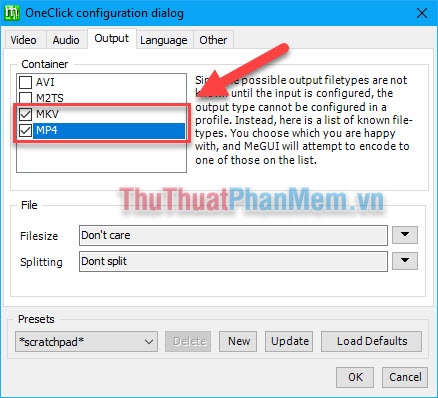
Nhấn OK để trở lại với giao diện One Click Encorder.
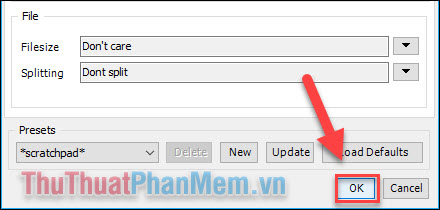
Bước 4: Tiếp tục nhấn Queue để bắt đầu quá trình xuất video cùng với sub của bạn.
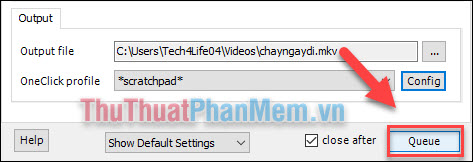
Nếu có tiện ích nào chưa được cài đặt thì cứ để cho MeGUI tự động cài đặt nó.
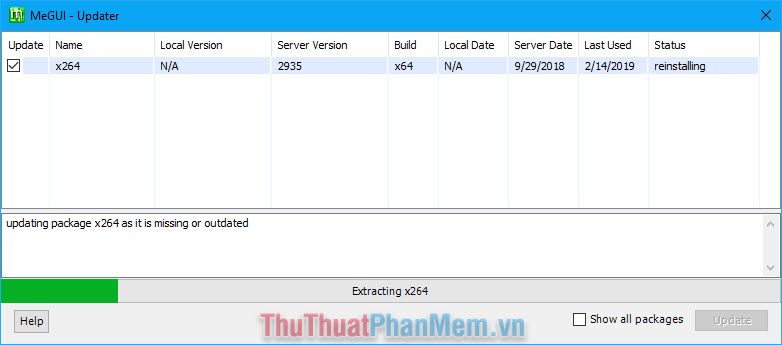
Chờ cho quá trình xuất file thành công là bạn có thể thưởng thức thành quả của mình.

Trên đây là hướng dẫn cách xuất video (encode video) trong Aegisub bằng phần mềm MeGUI, chúc bạn thực hành thành công!
Nguồn tham khảo từ Internet
Bài viết cùng chủ đề:
-
Cách viết căn bậc 2 trong Word
-
Cách đánh dấu tích trong Word
-
Cách thu hồi thư đã gửi, Recall mail trong Outlook
-
Cách đổi Inch sang cm trong Word 2016
-
Top 5 Phần mềm thiết kế nhà miễn phí tốt nhất hiện nay 2021
-
Cách chuyển Excel sang PDF, chuyển file Excel sang PDF nhanh chóng, giữ đúng định dạng
-
Cách cài chế độ truy bắt điểm trong CAD
-
Cách đánh số trang trong Word 2016
-
Những stt buông tay hay nhất
-
Cách chụp màn hình Zalo
-
Hướng dẫn cách đặt Tab trong Word
-
Cách chỉnh khoảng cách chuẩn giữa các chữ trong Word
-
Các cách tải nhạc về máy tính đơn giản, nhanh chóng
-
Xoay ngang 1 trang bất kỳ trong Word
-
Cách sửa lỗi chữ trong Word bị cách quãng, chữ bị cách xa trong Word
-
Cách thêm font chữ vào PowerPoint, cài font chữ đẹp cho PowerPoint
















